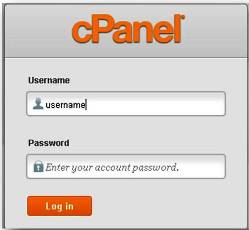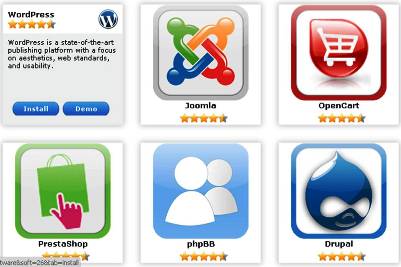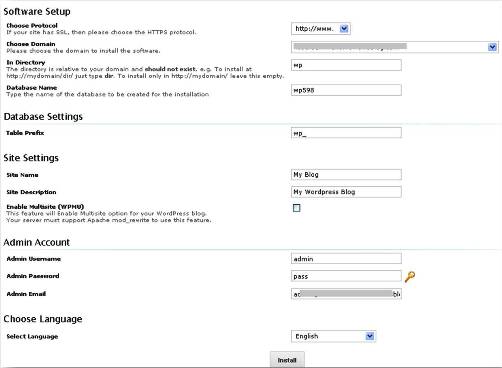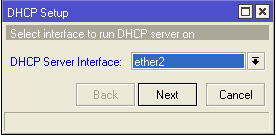Pengertian
Linux
Linux adalah nama yang diberikan
kepada sistem operasi komputer bertipe Unix. Linux
merupakan salah satu contoh hasil pengembangan perangkat lunak bebas dan sumber terbuka utama.
Seperti perangkat lunak bebas dan sumber terbuka lainnya pada umumnya, kode sumber Linux dapat dimodifikasi, digunakan dan
didistribusikan kembali secara bebas oleh siapa saja
Nama "Linux" berasal dari nama
pembuatnya, yang diperkenalkan tahun 1991 oleh Linus Torvalds. Sistemnya, peralatan sistem dan pustakanya umumnya
berasal dari sistem operasi GNU, yang
diumumkan tahun 1983 oleh Richard Stallman. Kontribusi GNU adalah dasar dari
munculnya nama alternatif GNU/Linux.
Linux telah lama dikenal untuk penggunaannya
di server, dan didukung oleh perusahaan-perusahaan komputer
ternama seperti Intel, Dell, Hewlett-Packard, IBM, Novell, Oracle Corporation, Red Hat, dan Sun Microsystems. Linux digunakan sebagai sistem operasi di
berbagai macam jenis perangkat keras komputer, termasuk komputer desktop, superkomputer dan sistem benam seperti pembaca buku elektronik,
sistem permainan video (PlayStation 2, PlayStation 3 dan XBox), telepon genggam dan router. Para pengamat teknologi informatika beranggapan
kesuksesan Linux dikarenakan Linux tidak bergantung kepada vendor (vendor
independence), biaya operasional yang rendah, dan kompatibilitas yang
tinggi dibandingkan versi UNIX tak bebas, serta faktor
keamanan dan kestabilannya yang tinggi dibandingkan dengan sistem operasi
lainnya seperti Microsoft Windows.
Ciri-ciri ini juga menjadi bukti atas keunggulan model pengembangan perangkat
lunak sumber terbuka (opensource software).
Sistem operasi Linux yang dikenal dengan
istilah distribusi Linux (Linux
distribution) atau distro Linux umumnya sudah termasuk perangkat-perangkat
lunak pendukung seperti server web, bahasa pemrograman, basisdata, tampilan desktop (desktop environment)
seperti GNOME,KDE dan Xfce juga memiliki paket aplikasi perkantoran (office
suite) seperti OpenOffice.org, KOffice, Abiword, Gnumeric dan LibreOffice.
Distro
Linux
Distribusi
Linux atau disingkat dengan “Distro Linux” merupakan sebutan untuk sistem
operasi linux yang dipaketkan dengan software tertentu sedemikian rupa sehingga
memiliki antarmuka dan fitur-fitur sesuai dengan keinginan pembuatnya, tentu
saja dalam membuatnya menggunakan kernel Linux. Ada banyak sekali distro Linux,
dan seiring berjalannya waktu akan semakin berkembang. Beberapa contoh Distro
Linux yang dikenal saat ini misalnya seperti SuSE, Red Hat, Debian, Fedora, dan
sebagainya.
Beberapa
Contoh Linux
Adapun
beberapa contoh sistem operasi Linux, misalnya seperti:
a.
Linux Red Hat
Merupakan
salah satu sistem operasi linux yang sangat populer sekali, memiliki tampilan
grafis dimulai saat melakukan instalasi, sehingga tergolong cukup mudah
digunakan.
d.
Linux Debian
Merupakan
sistem operasi linux yang sangat cocok di gunakan untuk komputer server, ada
sejak tahun 1999 dan terus di kembangkan. Banyak sekali yang menggunakan debian
sebagai sistem operasi untuk server karena cukup handal. Debian kurang
cocok jika di gunakan untuk komputer personal, karena di buat untuk server.
c.
Linux Ubuntu
Merupakan
OS Linux yang distribusinya berbasis kepada Debian. Ubuntu bisa digunakan untuk
komputer server, dan dapat digunakan juga untuk komputer pribadi atau personal.
Ubuntu merupakan salah satu OS Linux yang paling banyak di gunakan untuk
komputer personal.
f.
Linux Mint
Merupakan
sistem operasi linux yang berbasis pada Debian dan juga Ubuntu. Sebenarnya
Linux Mint merupakan perkembangan dari Linux Debian. OS ini dikembangkan untuk
tujuan komputer persoal, Linux Mint sendiri ada 2 (dua) macam yaitu Cinnamon
dan Mate. Sehingga pada Linux Mint dapat mengoperasikan aplikasi yang dapat di
gunakan pada Ubuntu.
g.
Linux Fedora
Merupakan
distro linux yang berbasis RPM dan yum, dikembangkan oleh Fedora Project serta
di dukung komunitas pemerograman, di sponsori oleh Read Hat. Misalnya pada
fedora 24 yang mempunyai berbagai macam keunggulan baik itu dari segi platfrom
maupun dari segi aplikasi.
h.
Linux SuSE
openSUSE
merupkan distro Linux yang open source, keunggulan dari SuSE yaitu
kelengkapan pustaka dan berlimpahnya aplikasi, support yang bagus serta mudah
melakukan diteksi hardware. Selain Red Hat, SuSe merupakan distro Linux yang
masih terus bertahan dan terus berkembang.
Itulah
beberapa contoh dari OS Linux, masih banyak lagi yang lainnya misalnya seperti
Linux centOS, Linux BlankON, dan lain-lain.
Kelebihan dan kekurangan linux
Apabila terdapat dua produk yang sama peruntukkannya
sudah lazim bagi kita membandingkan kedua atau lebih produk tersebut. Linux
sama halnya dengan produk-produk lain yang mempunyai kelebihan dan kekurangan.
Berikut ini kami ulas beberapa kelebihan dan kekurangan sistem operasi Linux.
a.
Kelebihan
Linux
Open Source; Linux adalah salah satu sistem operasi yang
bersifat open source, bebas untuk dimiliki, bebas untuk dikembangkan, dan bebas
untuk didistribusikan ulang.
Freeware; Linux merupakan sistem operasi yang mempunyai
bersifat Freeware, hal ini berarti siapapun baik untuk penggunaan pribadi,
kelompok, dan instansi sekalipun dapat menggunakan sistem operasi ini secara
bebas dan tanpa dituntut untuk membayar royalty kepada si penciptanya.
Minimal Hardware; Linux hanya membutuhkan spesifikasi
hardware komputer yang rendah, namun tetap untuk kebutuhan yang tinggi seperti
grafis dan lainnya disarankan untuk menggunakan spesifikasi yang lebih tinggi.
Skalabilitas; Linux dapat berjalan pada mesin sekecil
3Com Palm Pilot dan Digital Itsy atau pada mesin besar seperti Beowulf
Clusters.
Stabilitas; Keandalan linux dipercaya oleh badan sekelas
NASA, NASA menggunakan sistem operasi Linux untuk sebuah percobaan tanaman di
luar angkasa yang membutuhkan kestabilan sistem tinggi.
Shared Libraries; Linux menggunakan sistem penomoran
versi Shared Libraries. Sehingga memungkinkan untuk memperbaharui versi tanpa
akan adanya kerusakan pada program lain.
Non-Fragmentasi; Pengguna linux dipermudah dalam
penggunaan untuk mengedit, membuat, dan menghapus file tanpa harus kuatir akan
terjadinya fragmentasi pada program atau data yang ada.
Kebal Virus; Linux lebih kebal terhadap serangan virus
dibandingkan dengan sistem operasi lain seperti yang berbasis DOS. Hal ini
merupakan yang paling penting karena berhubungan dengan sistem keamanan.
Masih terdapat beberapa kelebihan lainnya dari sistem
operasi linux, yaitu: Bugfix, Native Protocol TCP/IP, File System 32 Bit, Multi
User, Multiconcole, Multitasiking, Virtual Memory, Akses Sistem File, EMulator,
Partition Mounting. Selain itu Linux juga mendukung beberapa software penting
untuk sebuah server andal, diantaranya: Proxy Serverl Local, Transparent Proxy,
Web Server, FTP Server, Remote, Firewall, Shell Programmbale. Selain itu Linux
juga menyediakan dukungan terhadap fasilitas GUI (Graphic User Interface).
b.
Kekurangan
Linux
Disamping seabreg kelebihan Linux, terdapat beberapa
kekurangan yang terdapat pada sistem operasi gratis ini.
User awam akan mengalami kesulitan ketika pertama kali
menggunakan Linux, karena sistem operasi ini sama sekali berbeda dengan sistem
operasi populer semacam Windows.
Beberapa jenis Linux masih belum optimal dalam penyajian
WYSYWYG (What You See is What You Get). Namun kelemahan ini sekarang sudah
mulai diperbaiki dan kita sudah bisa menggunakan sistem operasi Linux yang
benar-benar telah mendekati nilai sempurna.
Contoh
Distribusi Linux
·
Ubuntu
·
Debian Linux
·
Redhat Linux
·
Mandrake Linux
·
Caldera Open
Linux
·
Slackware
Linux
·
OpenSUSE Linux
·
Corel Linux
·
Turbo Linux
·
Fedora
·
BackTrack
·
Xandros
·
ClearOS
·
Chrome OS
·
Gentoo Linux
·
Sabayon
·
CentOS